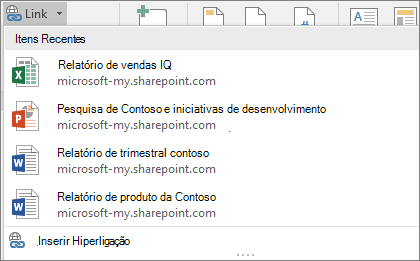Esta funcionalidade só está disponível se tiver uma subscrição do Microsoft 365. Se for subscritor do Microsoft 365, certifique-se de que tem a versão mais recente do Office.
Para adicionar uma ligação a um ficheiro utilizado recentemente:
-
Clique ou toque no local para inserir a ligação no seu documento.
-
Aceda a Inserir e selecione a seta para largar à direita de Ligação.
-
Selecione o ficheiro a inserir a partir da lista. Se não vir o ficheiro que pretende, selecione Inserir Ligação e navegue para o ficheiro que pretende.
Nota: Apenas os ficheiros armazenados em OneDrive ou SharePoint serão apresentados na galeria de ligações.
Para criar uma ligação personalizada, escreva e selecione o texto da ligação e, em seguida, continue a partir do passo 2 acima. O texto selecionado torna-se uma hiperligação para o ficheiro relacionado.